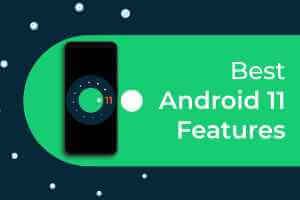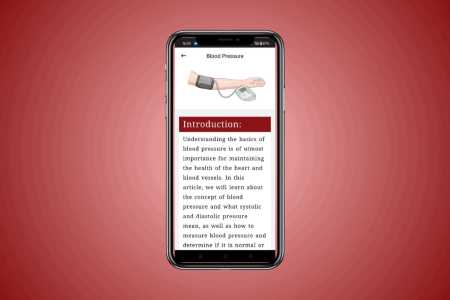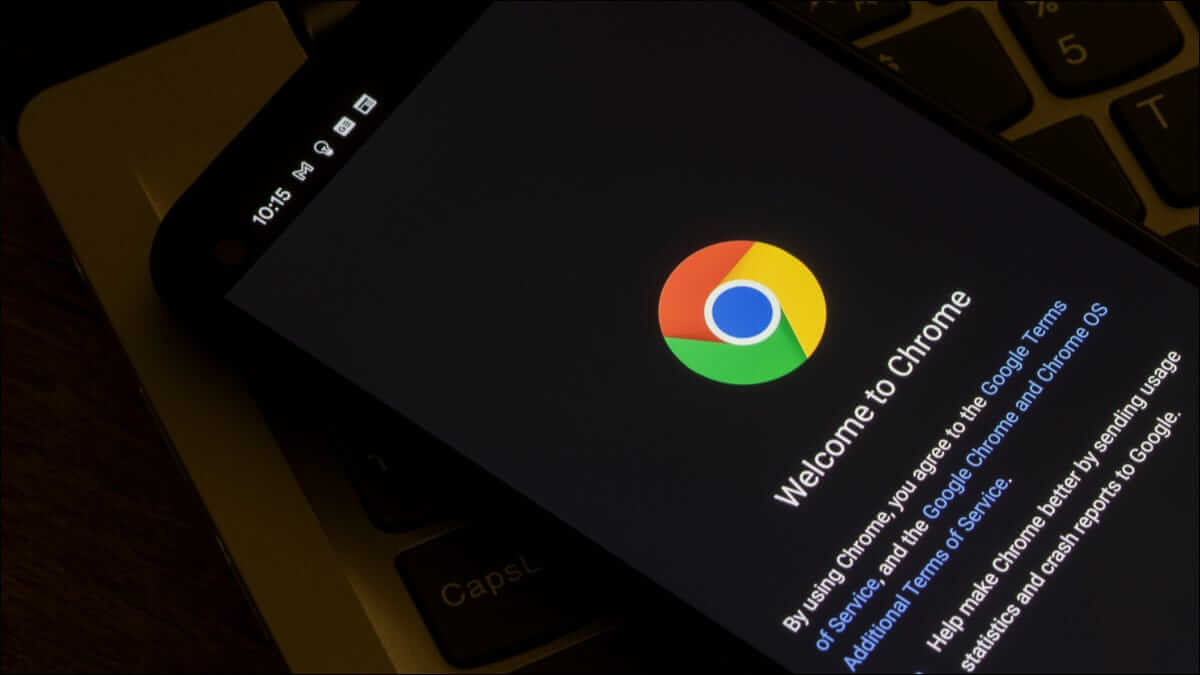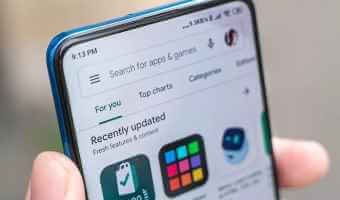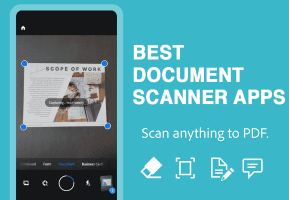هل كنت تحاول إقران جهاز Bluetooth بهاتف Android وتواجه صعوبة؟ مثلك ، حتى أننا كثيرًا ما تساءلنا لماذا يتركنا الاقتران البسيط للأجهزة في قلق. لهذا السبب قمنا بتجميع ستة (6) حلول لاستكشاف الأخطاء وإصلاحها لمساعدتك في حل المشكلة. اتبع التعليمات بدقة ، ويجب أن يكون جهاز Bluetooth الخاص بك متصلاً في أي وقت من الأوقات.
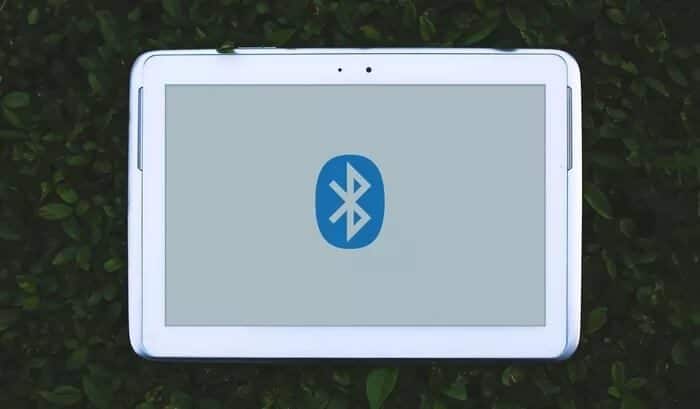
قبل تعديل إعدادات جهازك أو الحلول المعقدة الأخرى ، تحتاج إلى إجراء بعض الفحوصات الأولية الحيوية. خاصة على جهاز Bluetooth. أولاً ، هل يحتوي الجهاز على طاقة بطارية كافية؟ لن تتصل بعض ملحقات Bluetooth التي تعمل بالبطارية بهاتفك الذكي عندما تكون منخفضة أو تصل إلى نسبة معينة.
إذا لم يكن الجهاز يعمل بالبطارية ، فتأكد من توصيله بمصدر طاقة بشكل صحيح. يجب عليك أيضًا التأكد من ضبط الجهاز على وضع الاقتران ، ولا يوجد جهاز آخر متصل به. إذا استمرت المشكلة بعد تنفيذ هذه الفحوصات ، فإليك بعض الأشياء الأخرى التي يمكنك تجربتها.
1. إعادة تمكين BLUETOOTH
يجب أن يكون هذا هو منفذ الاتصال الأول الخاص بك عندما لا يمكنك إقران أجهزة Bluetooth بهاتف Android أو الجهاز اللوحي. قم بإيقاف تشغيل Bluetooth ، وأعد تشغيله بعد بضع ثوان ، وأعد محاولة عملية الاقتران.
2. نسيان الجهاز
إذا سبق لك إقران جهاز Bluetooth واستخدامه ، لكنه رفض فجأة الاتصال بهاتفك الذكي الذي يعمل بنظام Android بعد مرور بعض الوقت ، فقد يساعدك نسيان الجهاز.
يستلزم ذلك حذف جهاز Bluetooth من ذاكرة اتصال Bluetooth بهاتفك الذكي وإعادة توصيله من نقطة الصفر.
الخطوة 1: قم بتشغيل قائمة الإعدادات بجهازك وحدد الأجهزة المتصلة.
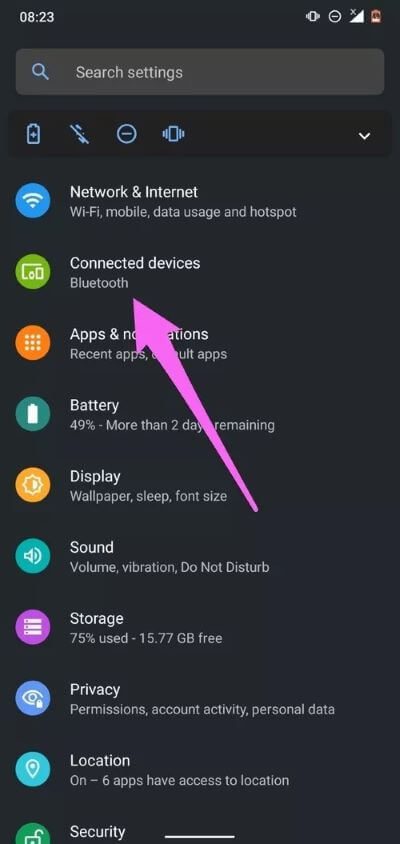
ملاحظة: استنادًا إلى العلامة التجارية لجهازك وطرازه ، قد يتم تصنيف هذا الخيار على أنه Bluetooth أو إعدادات Bluetooth أو أشكال أخرى مماثلة.
الخطوة 2: في قسم “الأجهزة المتصلة سابقًا” ، انقر فوق رمز الترس بجوار جهاز Bluetooth المتأثر.
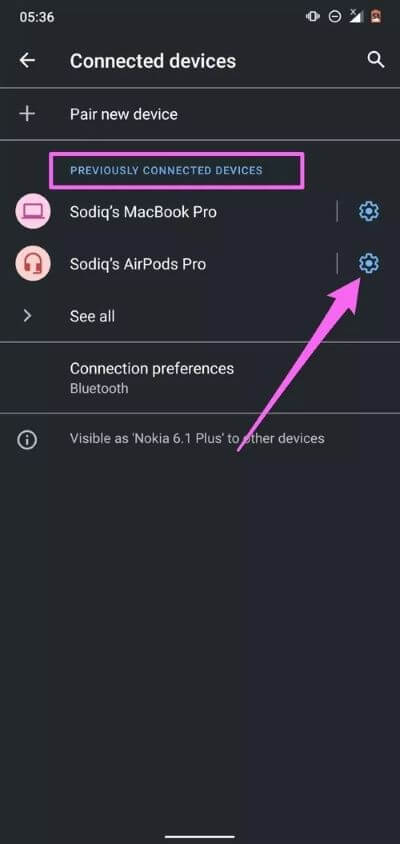
إذا لم تجد الجهاز في القائمة ، فانقر فوق سهم القائمة المنسدلة عرض الكل وانقر فوق رمز الترس على الجهاز الذي تريد نسيانه.
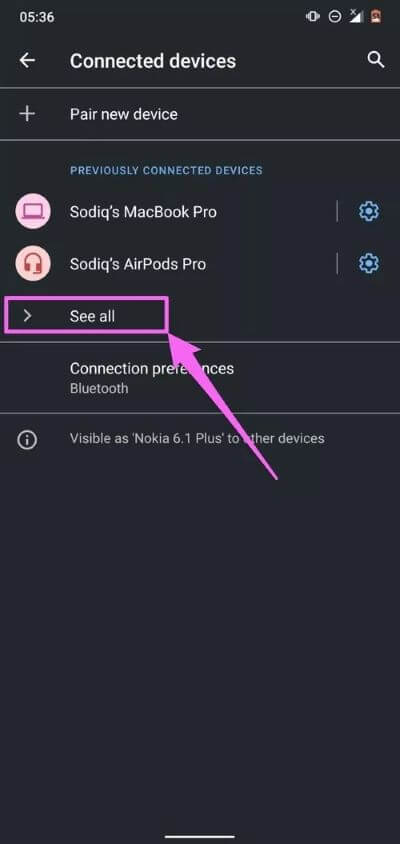

الخطوة 3: في صفحة تفاصيل الجهاز ، اضغط على أيقونة نسيان وحدد نسيان الجهاز في رسالة التأكيد.
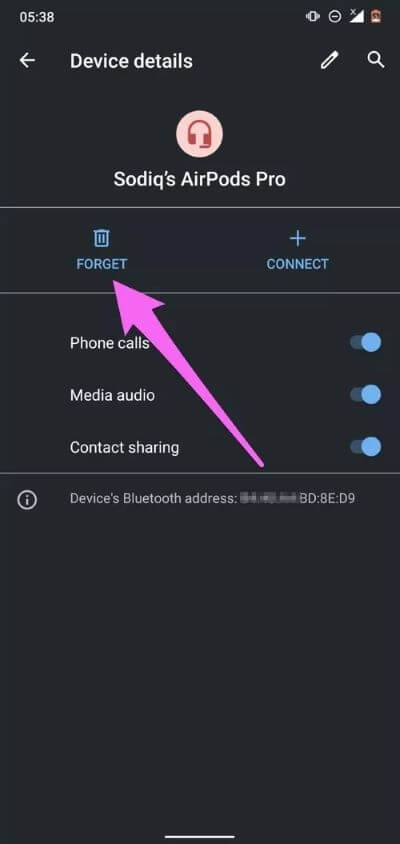
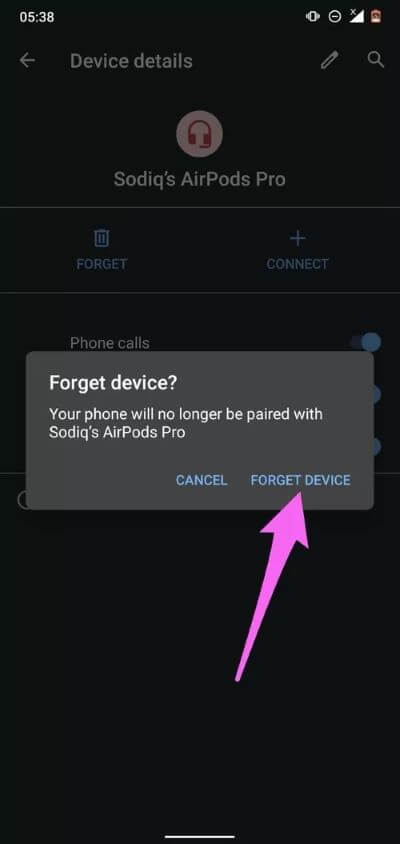
الآن ، ارجع إلى صفحة إعدادات Bluetooth (راجع الخطوة رقم 1) وانقر على “إقران جهاز جديد” لإعادة توصيل جهاز Bluetooth. بالمناسبة ، ضع جهاز Bluetooth في وضع الاقتران. وإذا طُلب منك تأكيد أو إدخال رمز تأكيد الاقتران ، فانقر فوق “إقران” أو “موافق“.
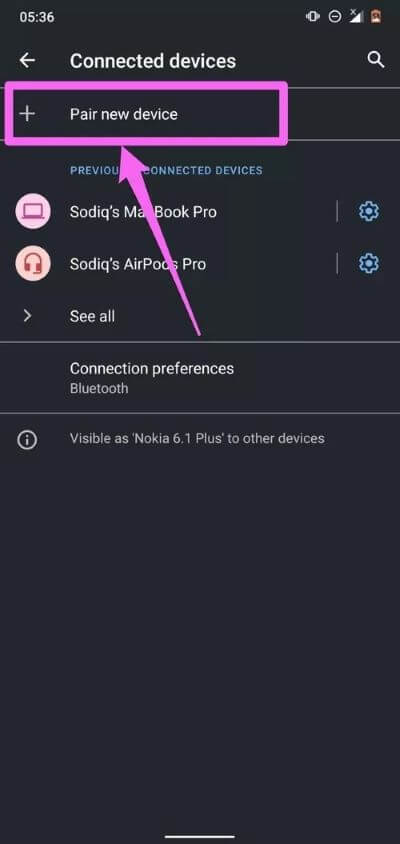
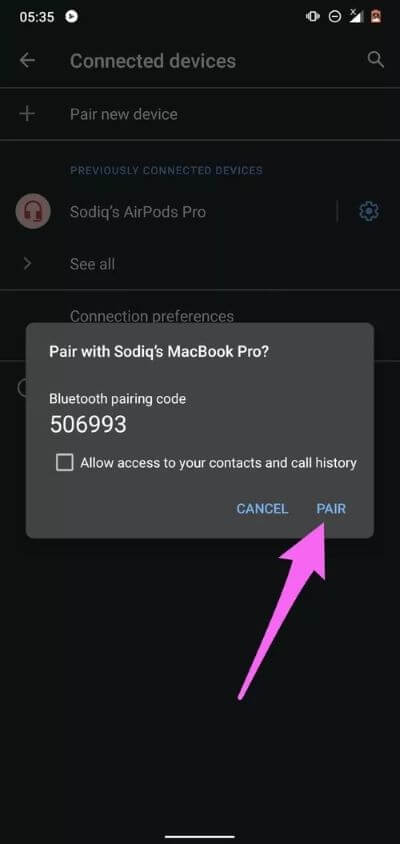
3. إعادة تشغيل الجهاز
هذا ينطبق على كلا الجهازين في السؤال. قم بتشغيل دورة جهاز Android وجهاز Bluetooth. إذا كنت لا تزال غير قادر على إقران كلا الجهازين عند إعادة تشغيلهما ، فحاول إعادة ضبط جهاز Bluetooth.
4. إعادة ضبط جهاز BLUETOOTH
نظرًا لاختلاف التصميم والميزات والأنواع ، قد تختلف عملية إعادة ضبط أجهزة Bluetooth. لإعادة تعيين بعض أجهزة Bluetooth ، يجب أن تستمر في الضغط على زر الطاقة لبضع ثوان. قد يطلب منك الآخرون الضغط على زر الطاقة وزر الصوت في وقت واحد. نوصي بشدة بمراجعة دليل تعليمات الجهاز أو زيارة موقع المنتج للحصول على إرشادات دقيقة.

إذا كان هاتفك الذكي الذي يعمل بنظام Android لا يزال لا ينشئ اتصالاً بجهاز Bluetooth الذي قمت بإعادة تعيينه للتو أو بأي جهاز Bluetooth آخر ، فيجب عليك إعادة تعيين إعدادات الشبكة الخاصة به.
5. إعادة تعيين إعدادات الشبكة
يوصى بإجراء إعادة تعيين الشبكة عندما لا يتصل هاتفك بأي جهاز Bluetooth ، ولكن يمكن للأجهزة الأخرى ذلك. سيتم حذف جميع اتصالات وأجهزة وتكوينات Bluetooth من جهازك عند إعادة تعيين إعدادات الشبكة. ينطبق هذا أيضًا على البروتوكولات الأخرى المتعلقة بالشبكة مثل Wi-Fi ، والاتصالات الخلوية ، و VPN ، وما إلى ذلك. تعرف على المزيد حول إعادة تعيين إعدادات الشبكة على Android.
الخطوة 1: قم بتشغيل تطبيق إعدادات جهازك وحدد النظام.
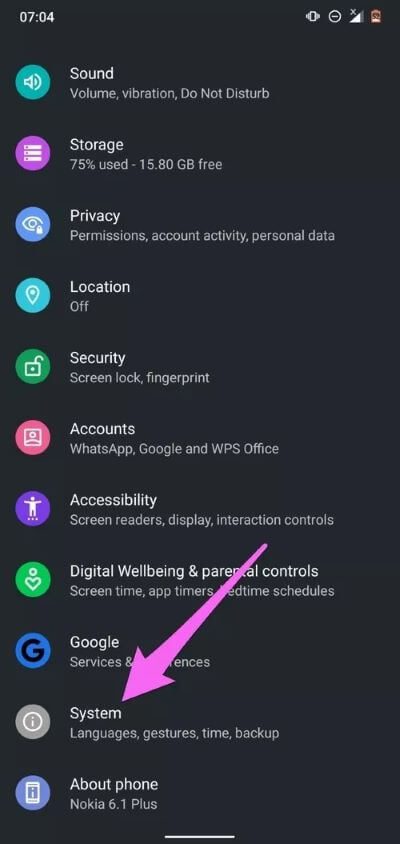
الخطوة 2: بعد ذلك ، انقر فوق زر القائمة المنسدلة المتقدمة وحدد خيارات إعادة التعيين.
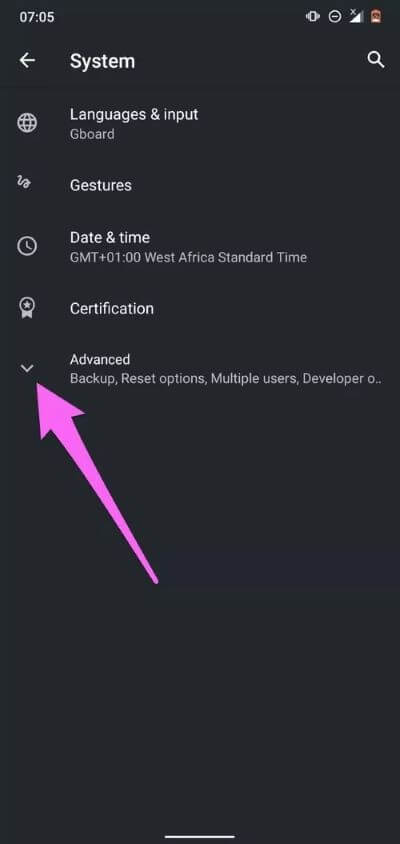
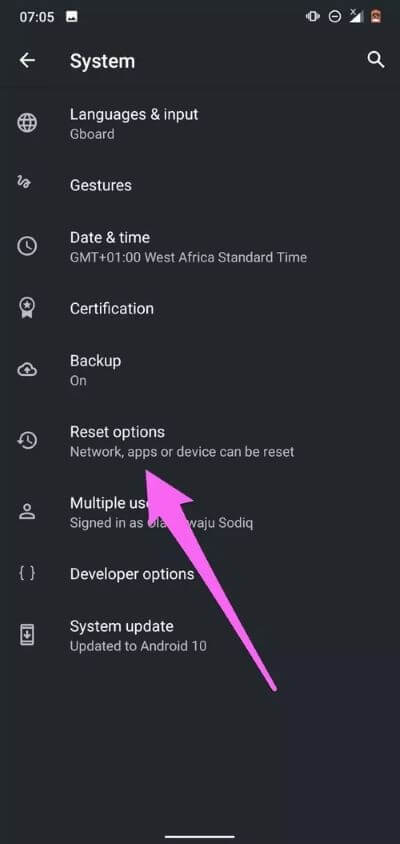
الخطوة 3: حدد “إعادة تعيين شبكة Wi-Fi والجوال والبلوتوث“.
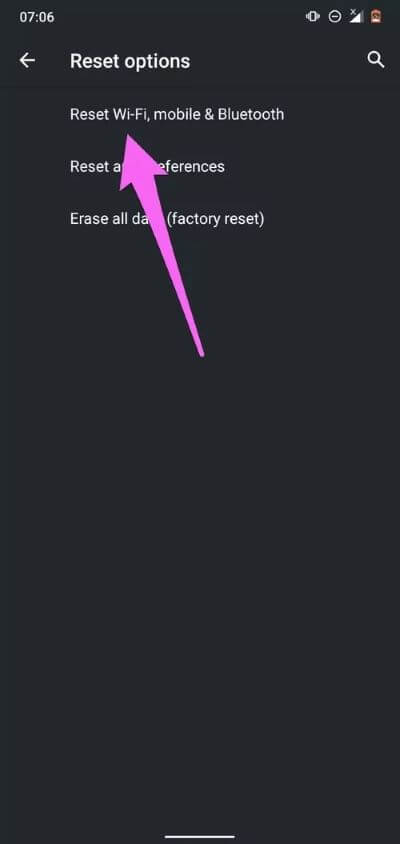
الخطوة 4: اضغط على زر إعادة تعيين الإعدادات.
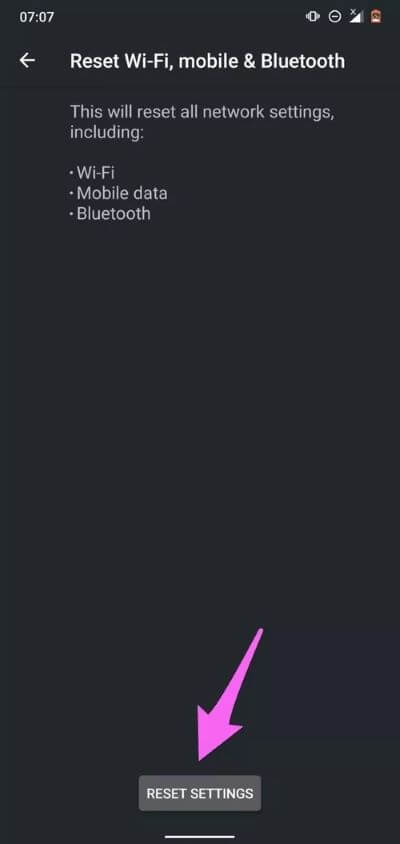
الخطوة 5: أدخل رمز المرور / كلمة المرور / PIN / النمط الخاص بهاتفك وانقر فوق إعادة تعيين الإعدادات للمتابعة.
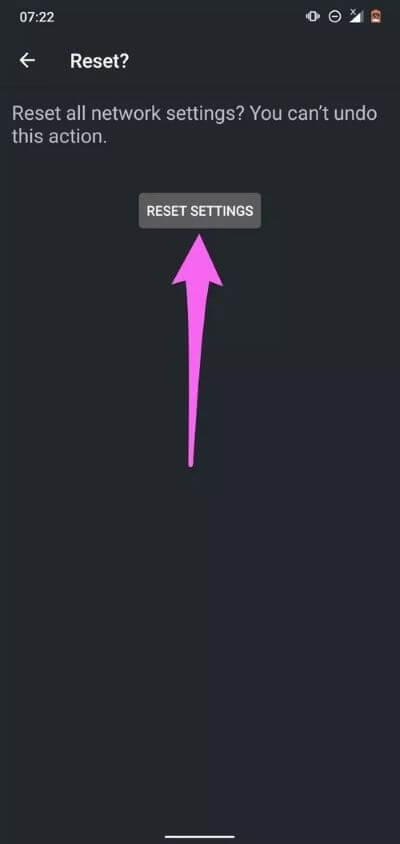
6. تحديث الجهاز
تحديثات Android لها تاريخ في تدمير وظائف معينة للجهاز. وأنت تعرف ماذا يقولون عن التاريخ يعيد نفسه. إذا قمت مؤخرًا بتحديث جهاز Android الخاص بك أو كان يعمل على إصدار Android قديم ، فقد يكون خطأ Bluetooth مسؤولاً عن هذا العيب. ومن المثير للاهتمام ، أنه يمكن القضاء على هذه الأخطاء عن طريق تثبيت تحديث جديد خالٍ من الأخطاء.
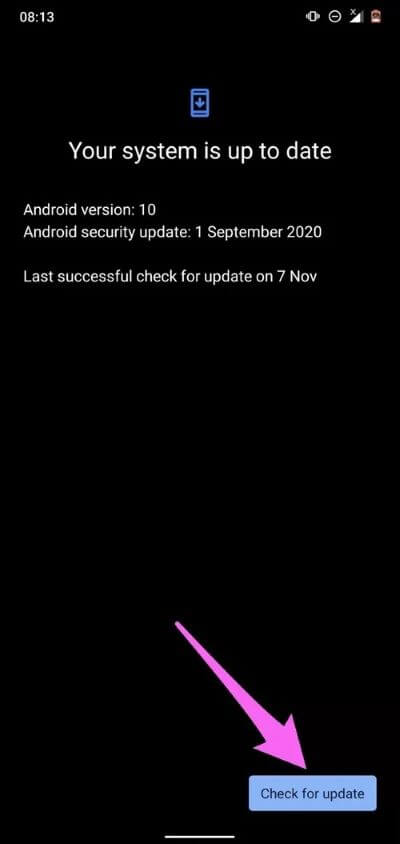
لذلك ، إذا لم تنجح أي من الحلول الموصى بها أعلاه في حل المشكلة ، فحاول تحديث جهازك إلى أحدث إصدار من Android. انتقل إلى الإعدادات> النظام> خيارات متقدمة> تحديث النظام وانقر فوق الزر “التحقق من وجود تحديثات”.
يقرب وجهات النظر
يلعب القرب أيضًا دورًا مهمًا في اتصال Bluetooth. عند إقران جهاز Bluetooth بهاتفك الذكي الذي يعمل بنظام Android ، تأكد من أن المسافة بين كلا الجهازين لا تتجاوز 5 – 10 أمتار – أو نطاق الاتصال الموصى به المحدد من قبل الشركة المصنعة للجهاز. وإذا استمر عدم اتصال جهاز Bluetooth بهاتفك أو بأجهزة أخرى ، فهناك احتمال كبير لتلف الأجهزة. اتصل بمركز العملاء أو قم بزيارة المتجر لشراء المنتج لإصلاحه أو استبداله.